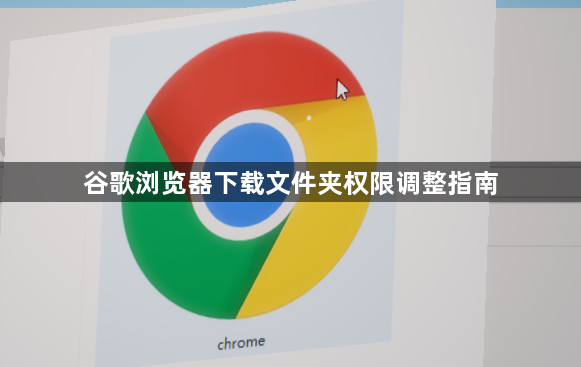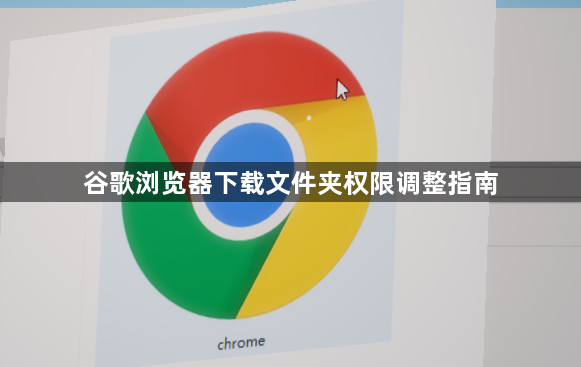
以下是关于谷歌浏览器下载文件夹权限调整的指南:
1. 检查并修复文件系统权限:在Windows系统中,右键点击“文档”文件夹,选择“属性”,进入“安全”选项卡,为当前用户勾选“完全控制”权限,确认保存。这样可确保默认下载路径有正确的权限设置,避免因权限不足导致无法正常下载或访问下载文件夹。
2. 设置下载位置及权限相关操作:打开Google Chrome浏览器,点击右上角的三个点(菜单图标),选择“设置”。在设置页面中,向下滚动找到“高级”选项并点击进入。在“隐私与安全”部分,找到“网站设置”,点击进入后选择“下载内容”。在这里,可以设置下载文件的默认保存位置,选择一个安全的文件夹,确保只有授权的用户能够访问该文件夹。
3. 管理下载提示权限:在“下载内容”设置中,可以选择“每次询问保存位置”,这样在下载文件时会弹出对话框,询问保存位置;也可以选择“直接保存到指定位置”,让下载的文件自动保存到设置的位置,无需每次确认。如果担心下载的文件来源不可靠,建议选择“每次询问保存位置”,以便仔细检查文件的保存路径和名称。